Microsoft Outlook är den bästa e-postklienten för dagens moderna företag. Dess avancerade funktioner gör det till det perfekta valet för proffs att utföra sina kommunikationsbehov. Det kan dock finnas tillfällen då du har problem med att din outlook-server kopplas från ibland.
Om detta händer är du inte ensam! Det kan inträffa när programmet inte kan ansluta till internet eller din e-postserver.
Det är ett vanligt problem; tack och lov är det lätt att lösa. På bara några minuter kan du få din outlook-server att ansluta igen.
Den här guiden ger dig stegen för att felsöka och lösa problem med att koppla bort Outlook-servern.
Så utan vidare, låt oss komma igång.
Innehållsförteckning
Vad är problemet med Outlook frånkopplad från servern?
Problemet med att Outlook frånkopplas från servern uppstår när användare inte kan ansluta till sina Outlook-e-postkonton, vilket resulterar i att e-postmeddelanden, kalendrar, kontakter och andra funktioner inte fungerar korrekt.
Det kan hända på grund av serverproblem, anslutningsproblem eller användarkonfigurerade inställningar. Du måste identifiera orsaken innan du vidtar åtgärder för att åtgärda det, för att lösa problemet med Outlook frånkopplad från server.
Oavsett orsaken kan Outlook frånkopplad från serverproblemet irritera många användare. För att undvika detta problem i framtiden är det viktigt att regelbundet kontrollera om det finns uppdateringar, bekräfta att alla inställningar är korrekta och att kontakta en serveradministratör om några större ändringar görs.
Med det sagt, låt oss nu titta på vad som orsakar problem med frånkopplade Outlook.
Vanliga orsaker till problem med Outlook frånkopplad
När ett Outlook kopplat från ett serverproblem uppstår är det frustrerande.
Men att förstå orsaken till detta problem och de tillgängliga felsökningsmetoderna hjälper dig att få igång din Outlook-e-post igen på nolltid.
Många Outlook-användare upplever anslutningsproblem när de använder programmet.
Det kan finnas olika orsaker bakom problem med Outlook frånkopplade; några av dem är:-
#1. Nätverksproblem
Anslutningsproblem, proxy- eller brandväggsinställningar, långsamma nätverkshastigheter eller föråldrad programvara kan hindra Outlook från att upprätta en stabil anslutning.
#2. Problem med Outlook-konfigurationen
Felaktig installation eller skadade filer i Outlook-konfigurationen kan också orsaka anslutningsproblem.
#3. Problem med PST-filer
Stora PST-filer och korrupta eller ofullständiga e-postmeddelanden kan göra att Outlook inte fungerar eller kopplas bort.
#4. Programvaruproblem
Säkerhetskorrigeringar, Windows-uppdateringar och Microsoft Office-uppgraderingar kan leda till att Outlook kopplas från.
#5. Problem med SSL-certifikat
Om du har problem med att koppla bort ditt Outlook-e-postkonto, finns det chanser att ditt SSL-certifikat kan vara föråldrat eller ogiltigt.
#6. Motstridiga antivirusprogram eller brandväggar
När flera säkerhetsprogram är installerade på en enhet kan de potentiellt störa varandra och orsaka olika problem med nätverksanslutningen.
#7. Inkompatibla program eller uppdateringar
För att lyckas ansluta din Outlook till servern, se till att du använder den senaste versionen av Outlook och kontrollera om alla dina program och applikationer är kompatibla med din version av Outlook.
Lyckligtvis kan ovanstående problem ofta lösas med några felsökningssteg eller små ändringar i dina Outlook-inställningar.
Låt oss nu diskutera några olika korrigeringar som du kan prova för att lösa Outlook som kopplas bort från serviceproblem.
Kontrollera din Internetanslutning
Det första steget för att hantera ett Outlook-problem är att se till att din internetanslutning fungerar korrekt. Kontrollera inställningarna för din router och modem, eller kör ett hastighetstest för att säkerställa att din internetanslutning fungerar optimalt. Statusen för din anslutning måste vara ansluten till internet.
Din anslutning måste vara tillräckligt stark för att Outlook ska förbli uppkopplad. Se till att både din dator och ditt nätverk är anslutna och fungerar korrekt. Det hjälper dig att identifiera om det finns några problem med dina nätverksinställningar.
Avsluta och öppna Outlook igen
Ibland är en nystart allt som behövs för att få saker att fungera. Prova detta – stäng och öppna Outlook-programmet igen. Det kan bara göra susen och lösa ditt problem!
Du kan också prova att öppna Outlook igen i säkert läge, och ibland kan inkompatibla tillägg orsaka problem i Outlook-datafilen som leder till skadad OST.
Här är steg att följa för att säkerställa att tillägg inte skapar problem:
- Öppna rutan Kör med kommandot Windows+R.
- Skriv Outlook.exe /safe och klicka på ok
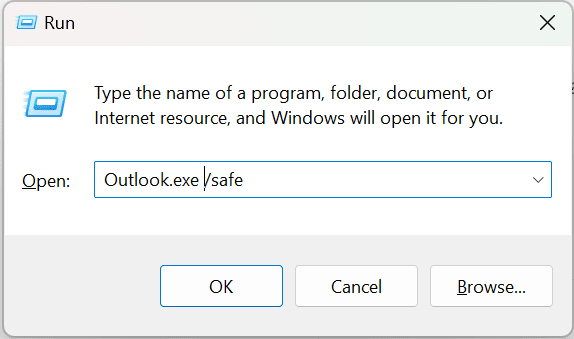
- Efter att ha angett ditt inloggnings-id och lösenord, kontrollera statusfältet

- Du bör inaktivera alla tillägg och starta om Outlook normalt om meddelandet Ansluten till Microsoft Exchange visas.

- Efter det, börja aktivera ett tillägg i taget och kontrollera Outlook igen för frånkopplad status.
- Ta bort det defekta tillägget från Outlook och använd Outlook normalt. När ett felaktigt tillägg som orsakar problemet hittas.
Inaktivera proxyinställningarna i Outlook
Om ovanstående två lösningar inte visade sig vara fördelaktiga, kan problemet ligga i proxyinställningar i Outlook. Om du inaktiverar proxyinställningarna i Outlook kan ditt problem med att koppla bort Outlook från servern lösas.
Så här gör du:
- Öppna Outlook och välj filfliken i toppnavigeringen.
- Under kontoinformationen väljer du kontoinställningar > kontoinställningar.
- Välj utbyteskontot och klicka på Ändra.
- I fönstret för Outlook-egenskaper väljer du anslutningsfliken och se till att ansluta till Microsoft Exchange med HTTP är vald.
- Välj utbytes proxyinställningar.
- Under proxy-autentiseringsinställningarna väljer du grundläggande autentisering.
- Avmarkera rutan bredvid ”På snabba nätverk, anslut först med HTTP, anslut sedan med TCP/IP” och klicka på OK.
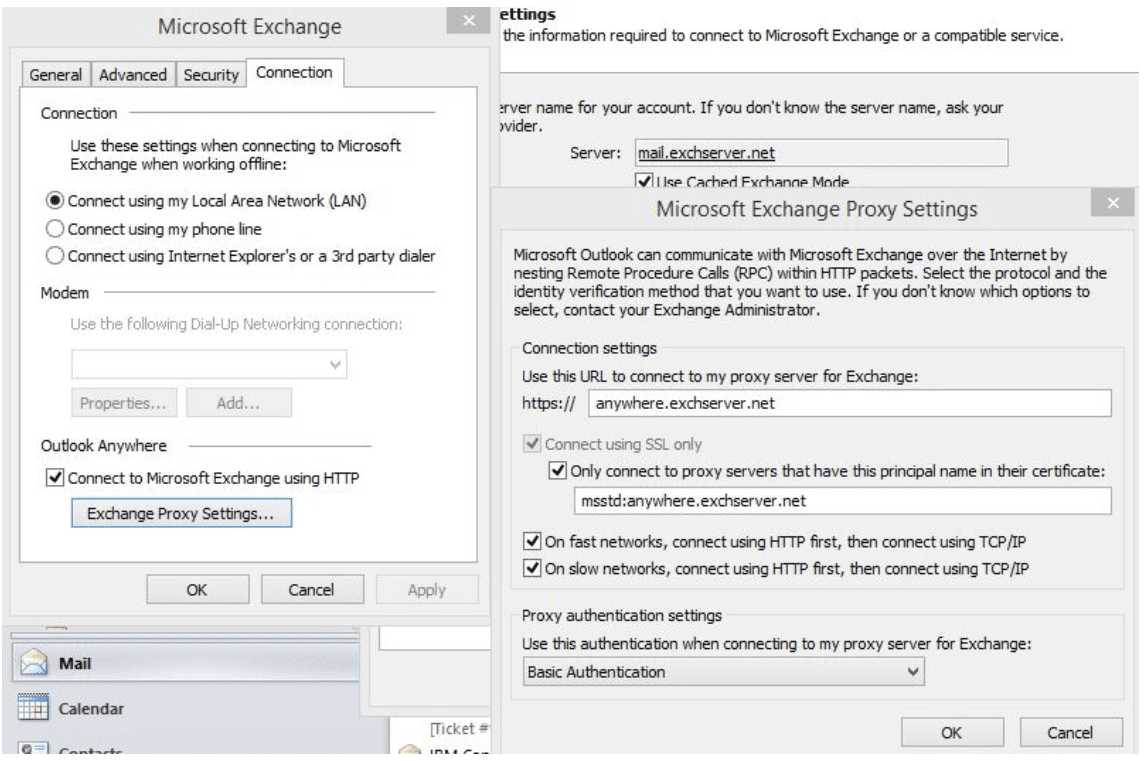
Efter att ha gjort dessa ändringar bör du nu kunna återansluta din Outlook till din server.
Reparera Outlook-datafil
Fel i kompatibilitet kan orsaka en avmattning eller fullständigt avbrytande av driften av Outlook. Du kan också försöka reparera din Outlook-datafil med hjälp av Outlook PST-reparationsverktyg för att åtgärda problemet.
Så här kör du en reparationsprocess som kanske kan lösa problemet.
- Öppna Outlook.
- Klicka på Info>Kontoinställning>Kontoinställning
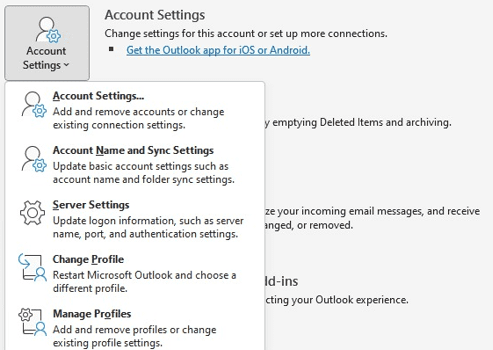
- Härifrån trycker du på reparationsknappen
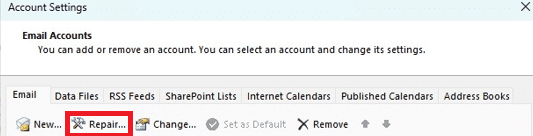
- En popup-ruta kommer att visas och ber om tillåtelse att påbörja reparationen. Välj Ja, så påbörjar Outlook reparationsprocessen.
- Du kan få ett meddelande om att Outlook inte kunde reparera datafilen. Om du gör det, starta bara om datorn och kör reparationsprocessen igen.
Om Outlook kunde reparera datafilen, starta om Outlook. Du bör nu återanslutas till servern och ditt problem bör vara löst.
Ta bort e-postkonto och lägg till det igen
En annan enkel lösning är att ta bort ditt e-postkonto från Outlook och sedan lägga till det igen.
Här är hur:
- Starta Outlook och gå till Arkiv > Kontoinställningar > Kontoinställningar.
- Välj e-postkontot och klicka sedan på knappen Ta bort.
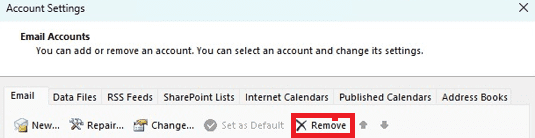
- Klicka på Nästa för att bekräfta att du vill ta bort kontot och klicka sedan på Slutför.
- Gå tillbaka till Arkiv > Kontoinställningar > Kontoinställningar.
- Klicka på lägg till och följ sedan stegen för att konfigurera e-postkontot.
- Starta Outlook och klicka på Arkiv > Info.
- Välj Kontoinställningar > Hantera profiler.
- Klicka på Lägg till och sedan Visa profiler.
- Skriv nu ditt namn för att lägga till din profil i det önskade området och välj OK.
- Lägg till ditt e-postkonto till ditt nya konto.
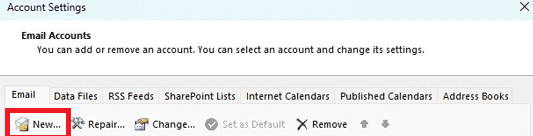
- Klicka på alternativet Använd alltid den här profilen i rullgardinsmenyn och välj din nya profil.
- Välj Använd, följt av OK.
- Avsluta nu Outlook och öppna det igen och börja använda det.
Avinstallera och installera om Outlook
Om du fortfarande har problem med att Outlook kopplas bort från servern, försök att avinstallera och installera om Outlook för att åtgärda problemet. Avinstallation och ominstallation av Outlook bör lösa alla konflikter som orsakar ditt problem.
För att avinstallera och installera om Outlook, följ stegen nedan:
- Gå till ”Start”-menyn och välj ”Kontrollpanelen”.
- Klicka på ”Program och funktioner”
- Leta upp ”Microsoft Office Outlook” i listan över installerade program.
- Välj ”Avinstallera” för att ta bort Outlook från ditt system.
- När avinstallationsprocessen är klar, starta om datorn.
- Installera om Outlook enligt instruktionerna på skärmen
- Starta om datorn igen.
- Starta Outlook och kontrollera om den är ansluten till servern
Att följa stegen ovan bör hjälpa dig att lösa alla problem du kan ha med Outlook och serveranslutningar. Om du fortsätter att ha problem efter att ha följt dessa steg, kanske du vill kontakta en professionell för ytterligare hjälp.
Kontrollera certifikatproblem
Innan du försöker med några felsökningssteg måste du se till att du inte har några certifikatproblem som orsakar avbrottet. En vanlig orsak till detta avbrott kan vara ett inaktuellt eller ogiltigt digitalt certifikat som måste uppdateras för att möjliggöra säker kommunikation med din e-postserver.
Stäng AV Microsoft Defender Firewall
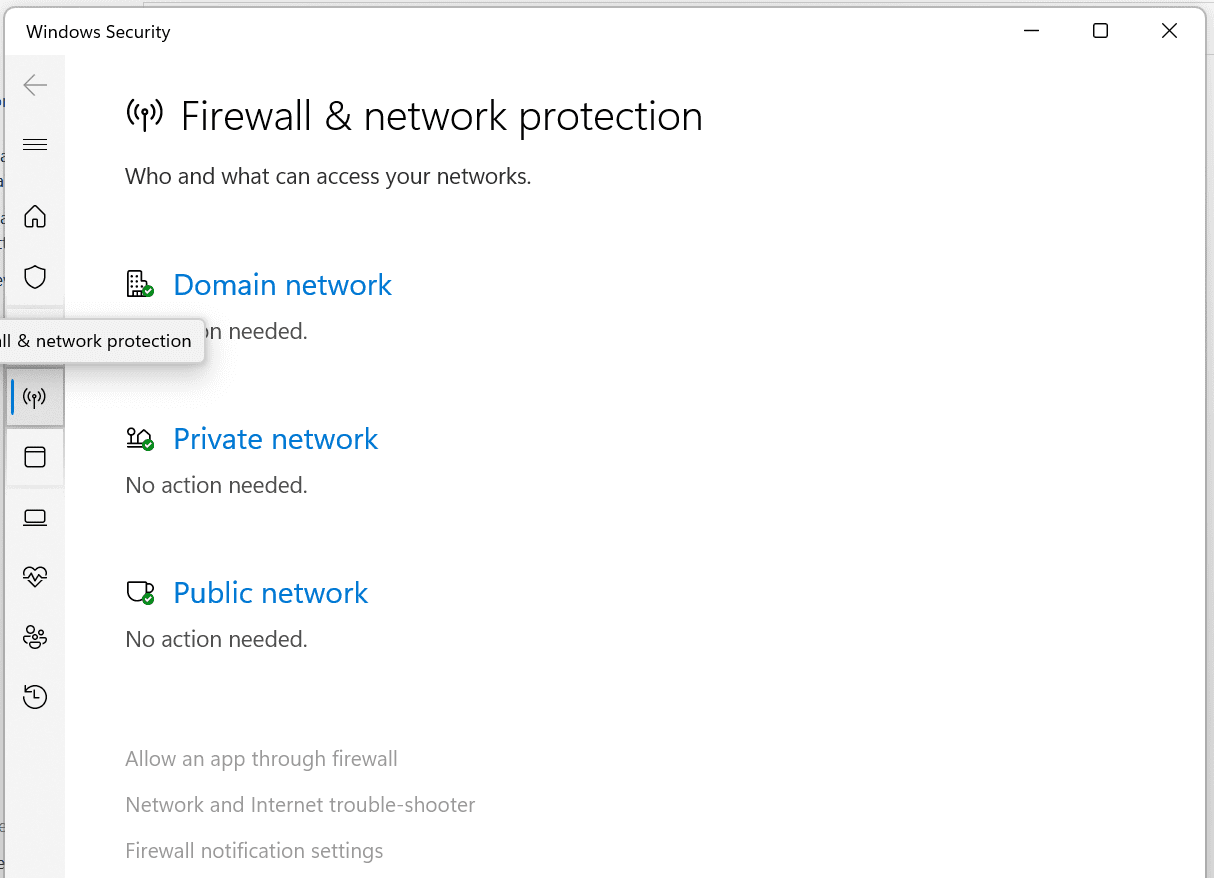
Det rekommenderas att du stänger av din brandvägg för att lösa dina Outlook-nätverksproblem. Brandväggar fungerar som gatekeepers och hindrar oönskad eller potentiellt skadlig trafik från att komma in i ditt system. Brandväggen kan dock störa Outlooks anslutning i det här fallet.
Följ dessa steg för att inaktivera brandväggen:
- Gå till Start-menyn.
- Skriv Windows Security och välj den appen. Här bör du kunna stänga av din brandvägg tillfälligt eller för specifika nätverk.
- Klicka nu på Brandvägg och nätverksskydd.
- Tryck på det privata nätverket eller nätverket med den aktiva etiketten.
- Stäng av Microsoft Defender-brandväggen.
- En flik för kontroll av användarkonto kommer att dyka upp, välj Ja och gå vidare.
När du har inaktiverat, starta om Outlook och se om problemet har lösts.
Vi rekommenderar att du är försiktig när du stänger av din brandvägg och att du bara stänger av den tillfälligt. Din brandvägg är på plats för att skydda dig, så se till att du kommer ihåg att återaktivera den när problemet är löst.
Testa att inaktivera offlineläge

Om du har använt Outlook-programmet kan det vara möjligt att inställningarna för offlineläge är aktiverade, vilket kan orsaka ditt problem. Lyckligtvis är det här problemet ganska lätt att fixa och kan göras genom att inaktivera inställningarna för offlineläge i Outlook.
Att göra detta:
- Öppna Outlook-applikationen
- Välj fliken Skicka/ta emot
- Klicka på alternativet ”Wok Offline”.
Outlook-applikationen startar om automatiskt och kommer inte längre att vara offline. Det bör lösa eventuella problem du stötte på med Outlook och få det att fungera normalt.
Om problemet fortfarande är olöst, kontakta Microsofts support och förklara problemet. De kommer att kunna hjälpa dig att lösa problemet.
Avslutar
I den här artikeln har vi delat med oss av anledningarna till att Outlook kopplar från serverproblem och vad du kan göra för att åtgärda dem. I de flesta fall kan denna typ av problem hindra dig från att skicka eller ta emot e-post. Det är det som gör det viktigt att åtgärda problemet omedelbart. Förhoppningsvis kommer ett av stegen ovan säkert att kunna fixa ditt Outlook-problem.
Du kan också utforska några sätt att fixa problem med Outlook-kraschar på Windows.
